Windows Registry là “trái tim” và “bộ não” của hệ điều hành Windows, chứa đựng mọi cấu hình, cài đặt, quyền hạn, thông tin phần cứng và ứng dụng trên máy tính của bạn. Từ những thay đổi nhỏ nhất trong giao diện người dùng đến các thông số kỹ thuật phức tạp của phần mềm, tất cả đều được lưu trữ dưới dạng các khóa (keys) và giá trị (values) trong Registry. Do đó, việc đảm bảo an toàn cho Registry là yếu tố sống còn để duy trì sự ổn định và hiệu suất của PC.
Bạn có thể muốn thực hiện các tinh chỉnh Windows Registry để tùy biến hệ điều hành theo ý mình, nhưng đây không phải là lúc duy nhất Registry thay đổi. Mỗi khi bạn cài đặt một ứng dụng mới, điều chỉnh cài đặt Windows, cập nhật driver, hoặc thực hiện bất kỳ thay đổi nào trên hệ thống, Registry đều ghi nhận những thay đổi đó. Chính vì vậy, sao lưu Registry định kỳ là một thực hành thiết yếu. Bài viết này của dancongnghe.net sẽ giải thích rõ hơn về Windows Registry, tầm quan trọng của việc sao lưu, và hướng dẫn bạn cách thực hiện sao lưu thủ công hoặc tạo điểm khôi phục hệ thống để bảo vệ máy tính của mình.
Windows Registry là gì và Tại sao bạn cần quan tâm?
Windows Registry là một cơ sở dữ liệu phân cấp, lưu trữ hầu hết mọi thông tin cấu hình và cài đặt của hệ điều hành Windows. Nó là nơi chứa đựng các thiết lập cho phần cứng, phần mềm, người dùng, và các tùy chọn hệ thống khác. Khi bạn cài đặt một ứng dụng cơ bản như Microsoft 365 hay VLC Media Player, các cài đặt, quyền hạn, khóa bản quyền, cấu hình và giao diện người dùng của chúng đều được lưu trữ trong Registry dưới dạng các khóa và giá trị.
Các khóa (Keys) trong Registry hoạt động giống như các thư mục, tổ chức thông tin theo cấu trúc cây. Các giá trị (Values) tương tự như các tệp tin bên trong các thư mục đó, chứa dữ liệu cấu hình thực tế. Thông qua Registry, bạn có thể điều chỉnh nhiều cài đặt mà thường không thể truy cập được qua giao diện người dùng thông thường của Windows.
 Giao diện Windows Registry Editor hiển thị cấu trúc các khóa và giá trị trong hệ điều hành Windows, minh họa tầm quan trọng của Registry.
Giao diện Windows Registry Editor hiển thị cấu trúc các khóa và giá trị trong hệ điều hành Windows, minh họa tầm quan trọng của Registry.
Thao tác trong Windows Registry không dành cho người yếu tim. Bạn không nên tùy tiện di chuyển, xóa hoặc thay đổi giá trị, hay tạo khóa mới mà không biết rõ mình đang làm gì. Việc thực hiện sai một chỉnh sửa, xóa khóa hoặc thay đổi giá trị không chính xác có thể dẫn đến hậu quả nghiêm trọng: nhẹ thì hệ thống không ổn định, nặng thì PC không thể hoạt động được. Đó là lý do tại sao dancongnghe.net luôn cảnh báo bạn về việc sao lưu Registry trước khi thực hiện bất kỳ thay đổi nào, bất kể trình độ kinh nghiệm của bạn. May mắn thay, chúng tôi sẽ hướng dẫn bạn cách sao lưu Registry để bạn có thể khôi phục lại khi cần.
Hướng dẫn sao lưu toàn bộ Windows Registry trước khi tinh chỉnh
Đây là tùy chọn sao lưu Windows Registry cơ bản và quan trọng nhất. Bạn có thể sao lưu toàn bộ Registry để khôi phục mọi thứ trong một lần nếu có sự cố. Mặc dù không phải lúc nào bạn cũng cần tùy chọn này, nhưng đây là bước nền tảng trước khi thực hiện bất kỳ thay đổi lớn nào. Dưới đây là cách thực hiện:
- Nhấn tổ hợp phím Win+R, gõ
regeditvào hộp thoại Run, sau đó nhấn OK hoặc Enter. - Khi cửa sổ Registry Editor mở ra, click vào File > Export từ thanh công cụ phía trên.
- Trong cửa sổ Export Registry File, chọn một thư mục để lưu tệp
.regđã sao lưu. Đặt tên tệp sao cho dễ nhớ ngày, giờ và mục đích sao lưu. Ví dụ: “Reg-12-2024-Office-CaiDat.reg” là một quy ước đặt tên hợp lý. - Trong phần Export range (Phạm vi xuất), chọn All (Tất cả) để xuất toàn bộ Registry. Nếu không, nó sẽ chỉ sao lưu nhánh được chọn. Nhấn Save (Lưu) để hoàn tất quá trình.
- Sau khi nhấn Save, hãy đợi vài giây trong khi quá trình sao lưu và xuất dữ liệu diễn ra. Tùy thuộc vào kích thước của Registry, bạn có thể thấy thông báo “Not Responding” (Không phản hồi) trên thanh tiêu đề. Đừng lo lắng, đây là hành vi bình thường. Bạn có thể đợi cho đến khi quá trình sao lưu hoàn tất. Sau đó, hãy mở thư mục lưu trữ của bạn để đảm bảo các tệp đã được lưu đúng cách.
Sau khi đã xuất và lưu một bản sao của toàn bộ Registry vào vị trí đã chọn, bạn nên tạo thêm các bản sao ở các vị trí khác ngoài OneDrive. Sao lưu dự phòng là yếu tố then chốt cho tất cả các tệp, đặc biệt là trạng thái của Windows Registry, vì đây là một tệp quan trọng cần có khi cần thiết.
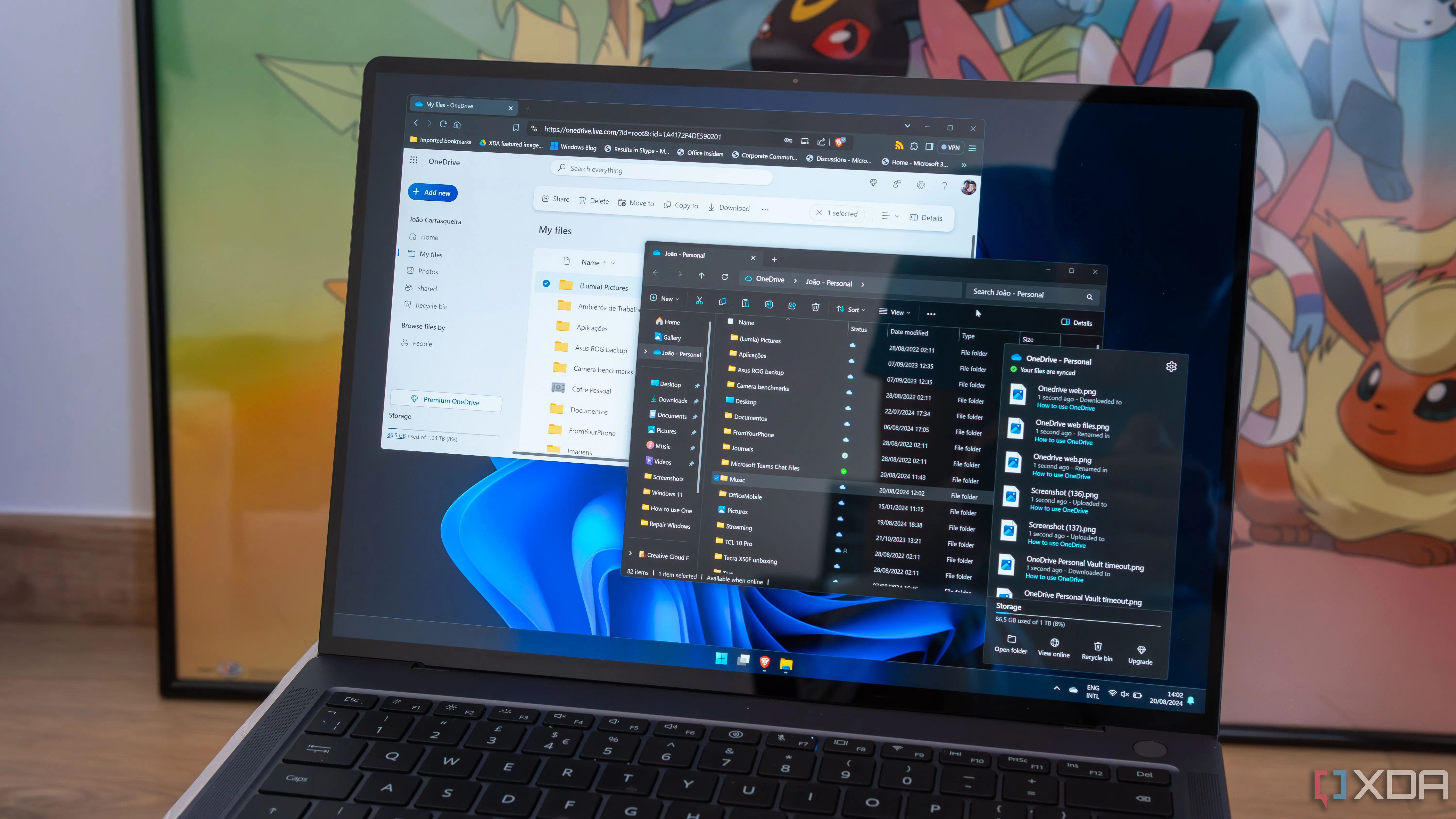 Màn hình máy tính Windows 11 hiển thị các giao diện và tính năng của OneDrive, minh họa việc sao lưu dữ liệu quan trọng, bao gồm tệp Registry, lên dịch vụ lưu trữ đám mây.
Màn hình máy tính Windows 11 hiển thị các giao diện và tính năng của OneDrive, minh họa việc sao lưu dữ liệu quan trọng, bao gồm tệp Registry, lên dịch vụ lưu trữ đám mây.
Sao lưu từng khóa Registry khi thực hiện tinh chỉnh cụ thể
Mặc dù bạn có thể sao lưu toàn bộ Registry, nhưng sẽ có những lúc điều đó trở nên quá mức cần thiết. Bạn hoàn toàn có thể sao lưu các khóa cụ thể trong một nhánh Registry nhất định. Điều này rất hữu ích nếu bạn đang tinh chỉnh một thứ gì đó yêu cầu thay đổi các thiết lập cụ thể trên Windows, chẳng hạn như thay đổi trải nghiệm giao diện người dùng. Nếu bạn muốn quay lại cài đặt cũ, bạn có thể mở tệp .reg đã lưu để khôi phục mọi thứ một cách nhanh chóng.
- Khởi chạy Registry Editor, duyệt đến đường dẫn chứa khóa bạn đang điều chỉnh và đảm bảo nó được bôi sáng.
- Nhấn File > Export từ thanh công cụ phía trên.
- Chọn vị trí sao lưu của bạn, nhập một tên dễ nhận biết và đảm bảo Save as type được đặt là .reg cho loại tệp Registration File. Dưới phần Export range, đánh dấu tùy chọn Selected branch (Nhánh được chọn) để chỉ sao lưu đường dẫn cụ thể đó. Nhấn nút Save (Lưu).
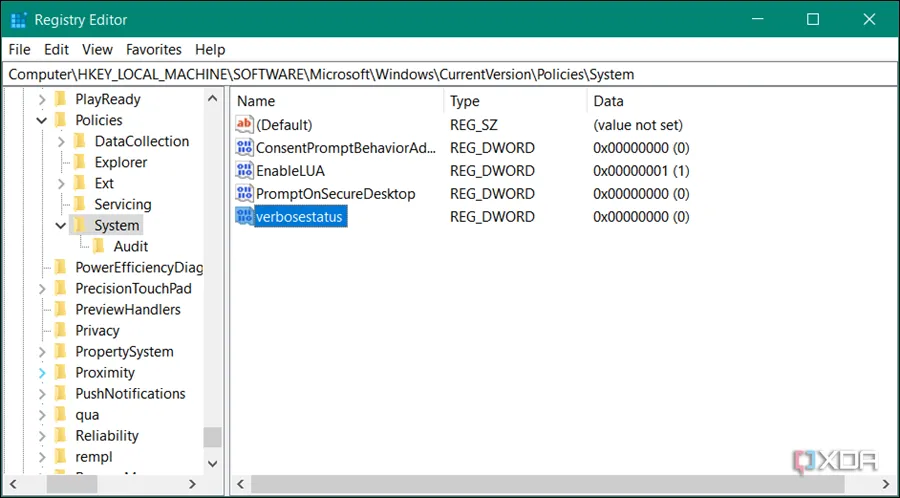 Giao diện Registry Editor hiển thị một đường dẫn khóa Registry cụ thể được chọn để xuất và sao lưu, minh họa cách người dùng có thể sao lưu riêng lẻ các khóa.
Giao diện Registry Editor hiển thị một đường dẫn khóa Registry cụ thể được chọn để xuất và sao lưu, minh họa cách người dùng có thể sao lưu riêng lẻ các khóa.
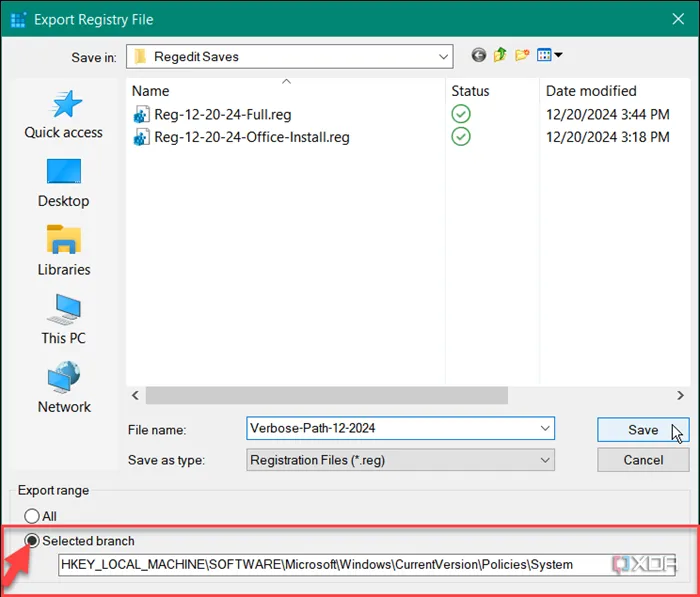 Hộp thoại Export Registry File trong Windows hiển thị tùy chọn "Selected branch" được đánh dấu để sao lưu một đường dẫn Registry cụ thể, đảm bảo chỉ sao lưu phần cần thiết.
Hộp thoại Export Registry File trong Windows hiển thị tùy chọn "Selected branch" được đánh dấu để sao lưu một đường dẫn Registry cụ thể, đảm bảo chỉ sao lưu phần cần thiết.
Thời điểm quan trọng để sao lưu: Nâng cấp Windows hoặc Thay đổi hệ thống lớn
Một lý do quan trọng khác để sao lưu Registry thủ công là khi bạn thực hiện các thay đổi phần mềm đáng kể, chẳng hạn như nâng cấp từ Windows 10 lên Windows 11, cài đặt các bộ ứng dụng lớn như Microsoft 365 hoặc Office 2024, các bản cập nhật tính năng quan trọng như Windows 11 phiên bản 24H2, hoặc cài đặt phần cứng mới như card đồ họa hay ổ cứng M.2 SSD.
 Một người đang lắp đặt các mô-đun RAM vào bo mạch chủ của máy tính, minh họa việc nâng cấp phần cứng có thể ảnh hưởng đến cấu hình hệ thống.
Một người đang lắp đặt các mô-đun RAM vào bo mạch chủ của máy tính, minh họa việc nâng cấp phần cứng có thể ảnh hưởng đến cấu hình hệ thống.
Mặc dù bạn nên luôn sao lưu Windows trước khi thực hiện các thay đổi lớn, nhưng việc có một phiên bản hoàn chỉnh của Registry đang hoạt động có thể cực kỳ hữu ích nếu có bất kỳ sự cố nào xảy ra với quá trình cập nhật. Với bản sao lưu Registry, bạn có thể khôi phục nó để quay lại các thay đổi cụ thể mà bạn đã tạo trước đó. Điều này đặc biệt hữu ích khi bạn cần cài đặt lại phần mềm hoặc thiết bị phần cứng, giúp bạn tiếp tục công việc từ nơi đã dừng lại.
Sử dụng System Restore để sao lưu Registry (Tạo điểm khôi phục)
Dù là sửa đổi Registry, cài đặt phần cứng mới, cập nhật Windows lớn, hay cài đặt driver mới, bạn đều có thể tạo một điểm khôi phục hệ thống để sao lưu Registry. Một điểm khôi phục thường mất ít thời gian hơn so với sao lưu toàn bộ hệ thống, và thời gian là điều cốt yếu khi khắc phục sự cố PC của bạn. Mặc dù phương pháp này không giống như các cách sao lưu thủ công đã trình bày ở trên, nhưng nó cho phép bạn quay lại phiên bản trước đó nếu có điều gì đó không hoạt động. Ngoài ra, việc có nhiều điểm khôi phục cũng rất hữu ích khi hệ thống của bạn bị nhiễm phần mềm độc hại. Khi đã có điểm khôi phục, bạn có thể mở System Restore và sử dụng điểm đã tạo để khôi phục hệ thống của mình, bao gồm cả Windows Registry.
- Nhấn phím Win, gõ “create restore point” (tạo điểm khôi phục) và chọn kết quả hàng đầu.
- Nhấn nút Create (Tạo), nhập một tên mô tả và điểm khôi phục sẽ được tạo ngay lập tức.
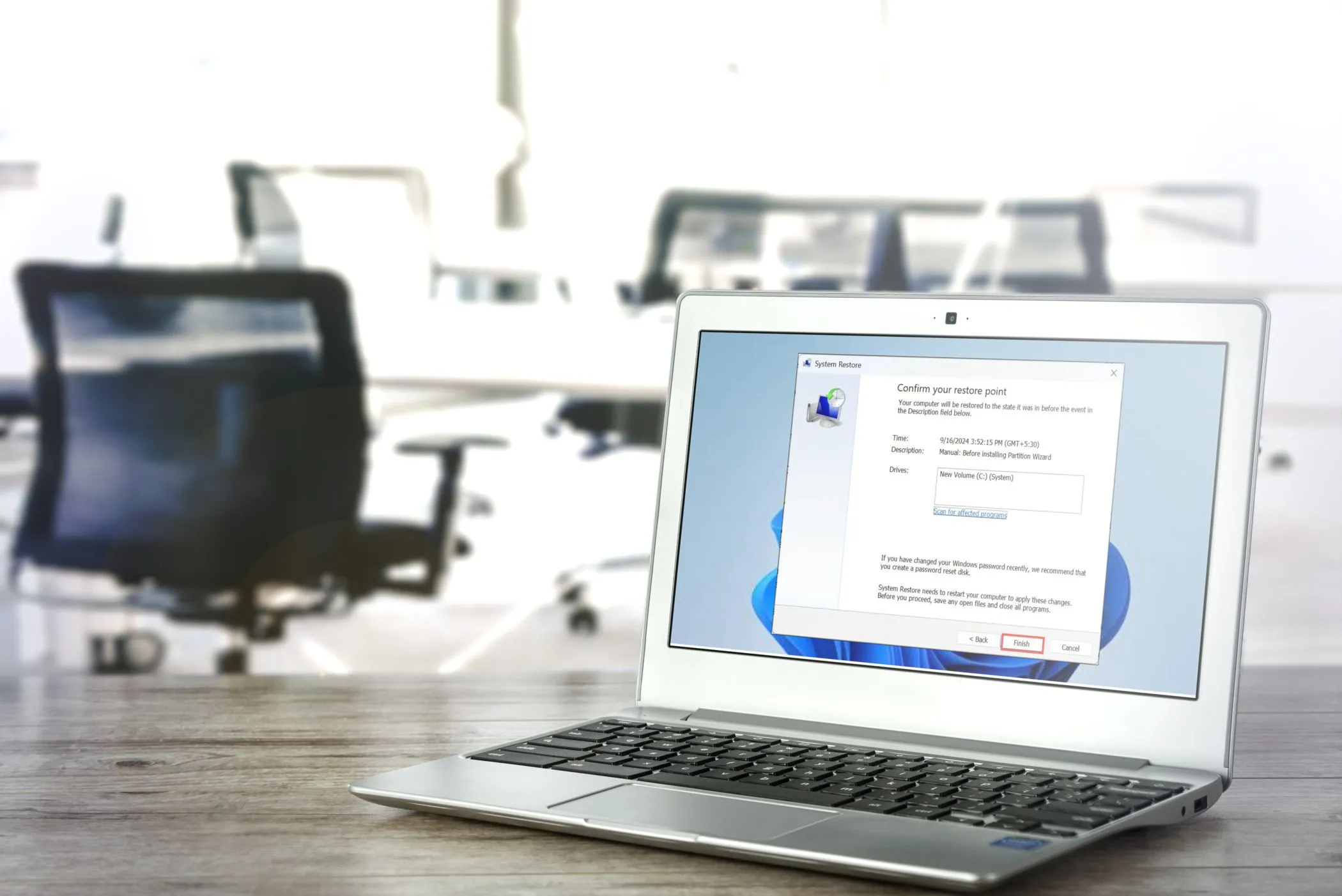 Cửa sổ System Restore trên một máy tính xách tay chạy Windows, hiển thị các tùy chọn để khôi phục hoặc tạo điểm khôi phục hệ thống.
Cửa sổ System Restore trên một máy tính xách tay chạy Windows, hiển thị các tùy chọn để khôi phục hoặc tạo điểm khôi phục hệ thống.
Sao lưu Windows Registry là một thực hành tốt nhất
Việc sao lưu Registry thủ công là một thực hành tốt nhất trước khi thực hiện các tinh chỉnh lớn cho Registry hoặc các thay đổi hệ thống quan trọng như cài đặt Windows mới. Mặc dù việc tạo điểm khôi phục hệ thống và sao lưu thường có thể bao quát cho bạn, nhưng việc có một bản sao lưu Registry tại thời điểm trước khi thay đổi là vô cùng hữu ích và là một mẹo tuyệt vời cần biết.
Đặc biệt khi bạn biết chính xác những khóa cụ thể nào bạn cần khôi phục, việc sao lưu Registry càng trở nên cần thiết. Bạn đã sao lưu các tệp quan trọng của mình (hy vọng là theo cách dự phòng), vậy tại sao không đảm bảo Windows Registry cũng được sao lưu? Đôi khi Windows có thể “khó tính”, và việc lưu lại Registry là một cách đơn giản nhưng cực kỳ hữu ích trong những thời điểm khủng hoảng khi bạn cần khôi phục lại hệ thống của mình.
Hãy chia sẻ kinh nghiệm của bạn về việc sao lưu và khôi phục Windows Registry trong phần bình luận bên dưới!